มีองค์ประกอบสำคัญหลายอย่างที่มีบทบาทสำคัญในความสำเร็จของธุรกิจและการสื่อสารของทีมที่มีประสิทธิภาพเป็นหนึ่งในนั้น ในช่วงไม่กี่ปีที่ผ่านมาเครื่องมือและแอพออนไลน์มากมายได้รับการออกแบบมาเพื่อช่วยเหลือทีมในการสื่อสารและทำงานร่วมกันอย่างมีประสิทธิภาพ ในขณะที่คำนึงถึงความสำคัญของเครื่องมือเหล่านี้สำหรับธุรกิจเราได้แนะนำแนวทางขั้นสุดท้ายเกี่ยวกับเครื่องมือสื่อสารของทีมงานชื่อ Slack มันมีที่เดียวสำหรับการสื่อสารทีมของคุณซึ่งสามารถค้นหาได้ทันทีและสามารถใช้ได้ทุกที่ที่คุณไป Slack เสนอแผนราคาที่แตกต่างซึ่งคุณสามารถดูได้ที่นี่ ในคู่มือนี้เราจะกล่าวถึงคุณสมบัติพื้นฐานของการหย่อนและดูว่าเราจะใช้มันอย่างไรเพื่อการสื่อสารที่ดีขึ้นของทีม รับ Slack สำหรับ Android และ iOS
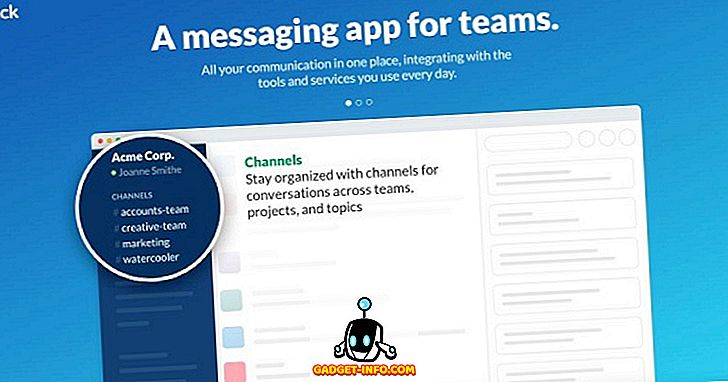
สรุปคุณสมบัติของ Slack
ก่อนที่จะเริ่มต้นด้วย Slack เราจะผ่านคุณสมบัติเหล่านี้เพื่อให้เข้าใจได้อย่างชัดเจนว่า Slack คืออะไรและมีประโยชน์อย่างไร
การสนทนากลุ่ม & ช่องทางทันที
คุณสมบัติที่ดีที่สุดของการหย่อนคือการส่งข้อความโดยตรงทันทีซึ่งช่วยให้สมาชิกในทีมหรือกลุ่มสามารถสื่อสารได้ทันทีและโดยตรง บทสนทนาของทีมจัดระเบียบในรูปแบบของช่องที่นำหน้าด้วย # (แฮชแท็ก) ช่องทางอาจเป็นเรื่องทั่วไปสำหรับการสื่อสารทั่วทั้งทีมหรือการสุ่มเพื่อการสนทนาแบบสบาย ๆ และมีอารมณ์ขัน ในขณะที่เคารพความเป็นส่วนตัว Slack อนุญาตให้สร้างกลุ่มส่วนตัวเพื่อแบ่งปันข้อมูลที่สำคัญผ่านการส่งข้อความส่วนตัวซึ่งไม่มีใครนอกกลุ่มสามารถมองเห็นได้
บูรณาการกับเครื่องมืออื่น ๆ
ในขณะที่รองรับการผสานรวมมากกว่า 80 รายการ Slack มอบวิธีที่ง่ายในการกำจัดจากการสลับค่าคงที่ระหว่างแอพและทำงานได้อย่างราบรื่นด้วยเครื่องมือและแอพทั้งหมดที่คุณใช้อยู่แล้ว การรวมนี้จะส่งผลให้นำการแจ้งเตือนทั้งหมดจากแอพและเครื่องมือที่รวมอยู่ในแผงควบคุม Slack ของคุณที่สามารถค้นหาได้ง่าย
ค้นหาง่ายและลึก
ข้อความไฟล์และการแจ้งเตือนทั้งหมดจะได้รับการจัดทำดัชนีและจัดเก็บถาวรโดยอัตโนมัติโดยใช้กล่องค้นหาหนึ่งกล่องที่มีชุดของตัวดำเนินการที่มีประโยชน์คุณสามารถค้นหาข้อมูลหรือข้อมูลใด ๆ ได้อย่างง่ายดายเมื่อใดก็ตามที่คุณต้องการ หากไม่เพียงพอคุณสามารถค้นหาไฟล์ต่างๆเช่นเอกสาร Word, PDF และ Google เอกสารเป็นต้น
ในซิงค์เสมอ
Slack อนุญาตให้ซิงค์เวอร์ชันเดสก์ท็อปของ Slack กับ iOS และ Android Apps ของ Slack และในทางกลับกัน ซึ่งหมายความว่าสิ่งที่คุณทำบนเดสก์ท็อปของคุณจะปรากฏขึ้นบนอุปกรณ์ Android หรือ iOS
การแชร์ไฟล์อย่างง่าย
โดยปกติแล้วทีมกำลังทำงานกับไฟล์ที่แตกต่างกันและที่นี่พลังของ Slack จะแสดงขึ้นโดยเพียงแค่ลากและวางไฟล์และแชร์กับทุกคนในทีมของคุณ หากคุณต้องการแบ่งปันเอกสารใด ๆ จาก Dropbox, Google Drive หรือ Box เพียงคัดลอกและวางลิงค์ใน Slack และเอกสารนั้นจะซิงค์และจะสามารถค้นหาได้เช่นกัน
การส่งข้อมูลที่ปลอดภัย
ไม่ว่าจะมีแอปหรือเครื่องมือใดก็ตามที่เสนอคุณสมบัติทั้งหมดจะมีค่าเป็นศูนย์หากการส่งผ่านที่เหมาะสมและปลอดภัยไม่ได้รับประกัน Slack ใช้ TLS 1.2 และ AES 256 บิตเพื่อปกป้องและรักษาความปลอดภัยข้อมูลจากภัยคุกคามที่อาจเกิดขึ้น
เริ่มต้นด้วย Slack
1. สมัครบัญชี Slack
เช่นเดียวกับแอพและบริการอื่น ๆ ทั้งหมดเพื่อเริ่มต้นด้วยการหย่อนคุณต้องลงทะเบียนสำหรับบัญชี
- ลงทะเบียน สำหรับบัญชี Slack ที่นี่ ระบุที่ อยู่อีเมลที่ คุณต้องการลงทะเบียนและคลิก ถัดไป นอกจากนี้คุณยังสามารถ ค้นหาและเข้าร่วมทีมที่มีอยู่ได้ ที่หน้าลงทะเบียน
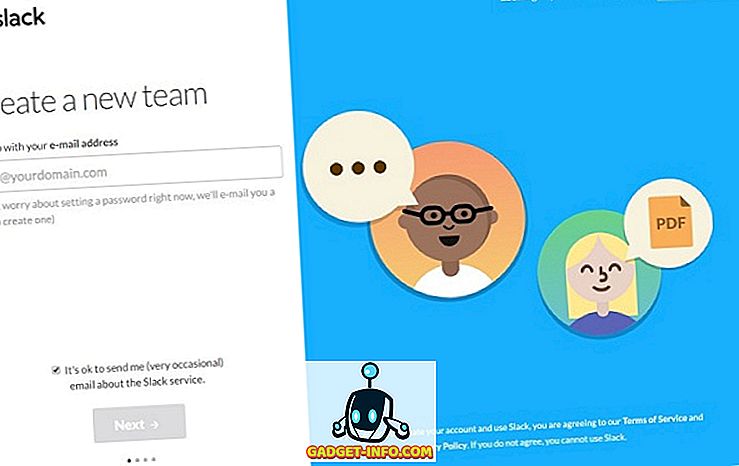
- พูดถึง ชื่อทีมหรือ บริษัท ของ คุณซึ่งคุณสามารถเปลี่ยนได้ในภายหลังและคลิก ถัดไป
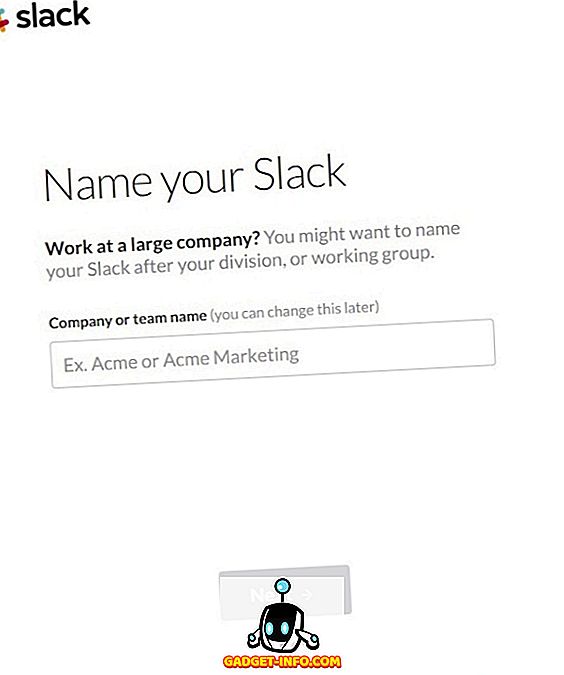
- เลือกที่ อยู่ URL สำหรับทีมของคุณ ไม่ควรมีอยู่ใน Slack อยู่แล้ว คุณและทีมของคุณจะใช้ที่อยู่นี้เพื่อลงชื่อเข้าใช้ในที่สุดคลิกปุ่ม ถัดไป เพื่อดำเนินการต่อไป
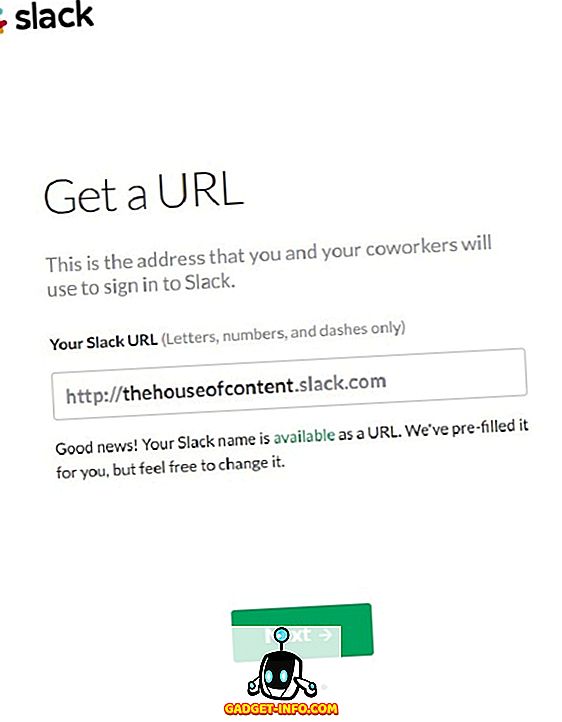
- เลือกชื่อผู้ใช้ ที่จะเป็นตัวแทนของคุณในหมู่เพื่อนร่วมงานใน Slack และคลิก ถัดไป
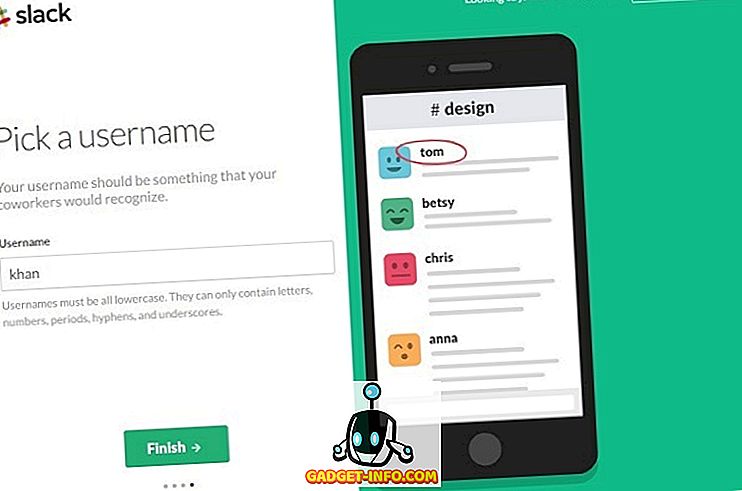
- ยืนยันรายละเอียดที่ป้อนทั้งหมดและสรุปขั้นตอนการลงทะเบียนโดยคลิกที่ สร้างทีม Slack ใหม่ของฉัน
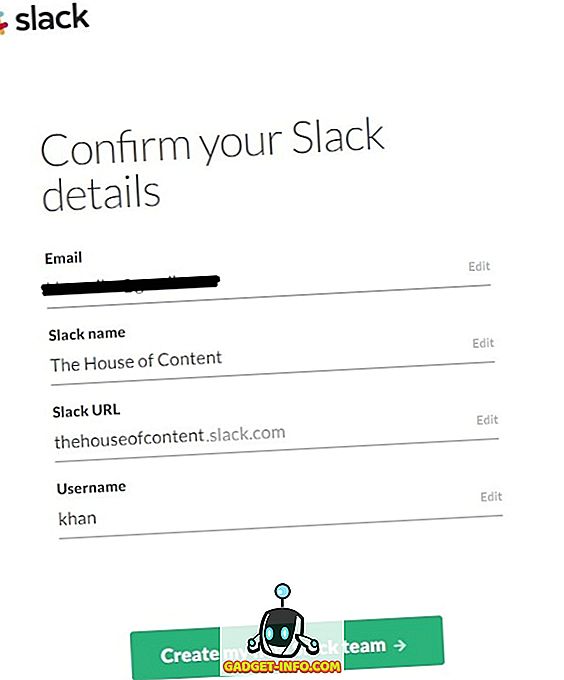
- คุณจะได้รับ อีเมลจากทีม Slack ใน ไม่ช้าเพื่อ ตั้งรหัสผ่านที่ อยู่อีเมลที่ให้ไว้ ตั้งรหัสผ่านใหม่ สำหรับบัญชี Slack และดำเนินการต่อ
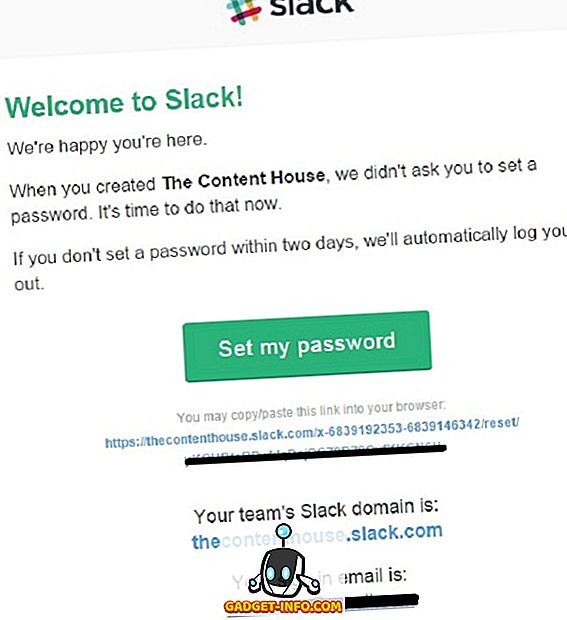
2. เปิดตัว Slack เป็นครั้งแรก
เมื่อคุณเสร็จสิ้น กระบวนการสมัครใช้งานที่ กล่าวถึงข้างต้นเรียบร้อยแล้วก็ถึงเวลาเปิดตัว Slack เป็นครั้งแรก
- เมื่อคุณจะตั้งรหัสผ่านใหม่สำหรับบัญชี Slack มันจะนำคุณไปยังหน้าถัดไป คลิกที่นี่เพื่อ เรียกใช้ Slack
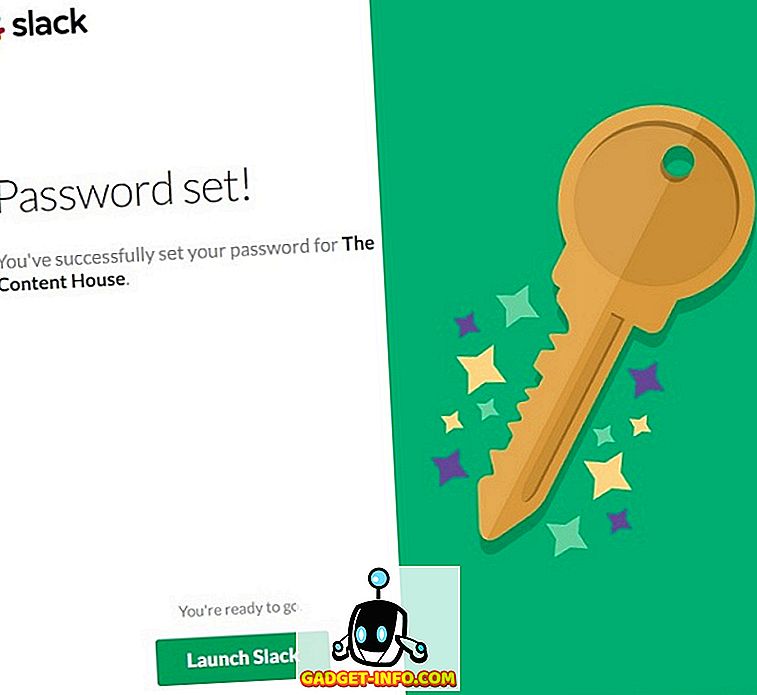
- หลังจากเปิดตัว Slack คุณจะไปถึง หน้าต้อนรับ
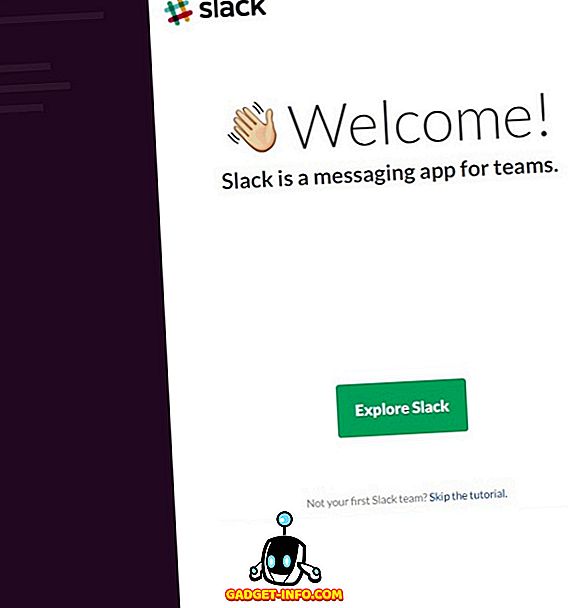
- คลิกที่ปุ่ม สำรวจ Slack และคุณจะไปถึง Slackbot ซึ่งอาจเป็นประโยชน์ในการ เริ่มต้น
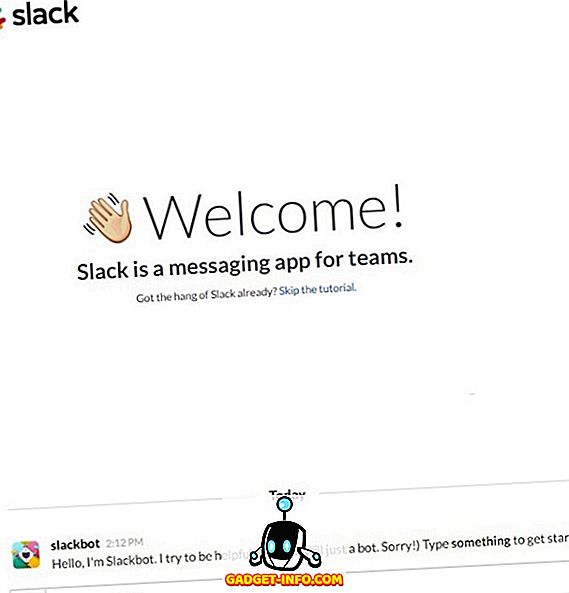
- หากคุณไม่สนใจที่จะมีปฏิสัมพันธ์กับ Slackbot คลิกที่ ข้ามบทช่วยสอน และมุ่งหน้าไปยัง หน้าผู้ดูแลระบบ Slack
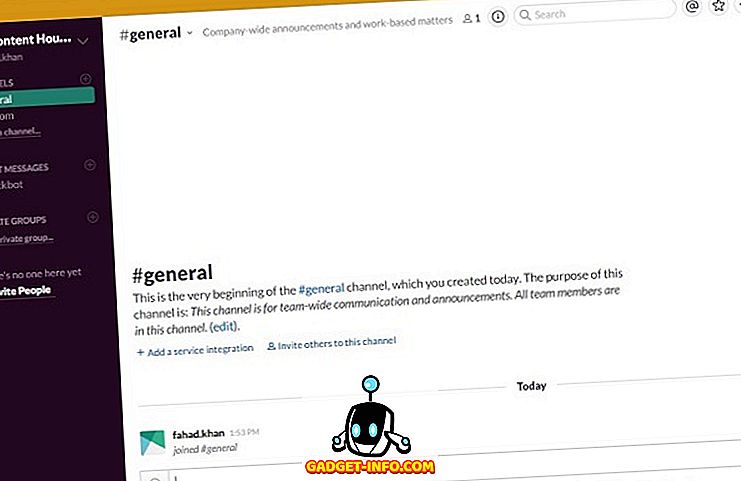
3. เชิญผู้อื่นเข้าสู่หน้าหย่อนของคุณ
เชิญ สมาชิกในทีมของคุณ เข้าร่วมทีมที่ Slack โดยคลิกที่ + เชิญ ตัวเลือก ผู้คน ที่ด้านซ้ายของแผง Slack
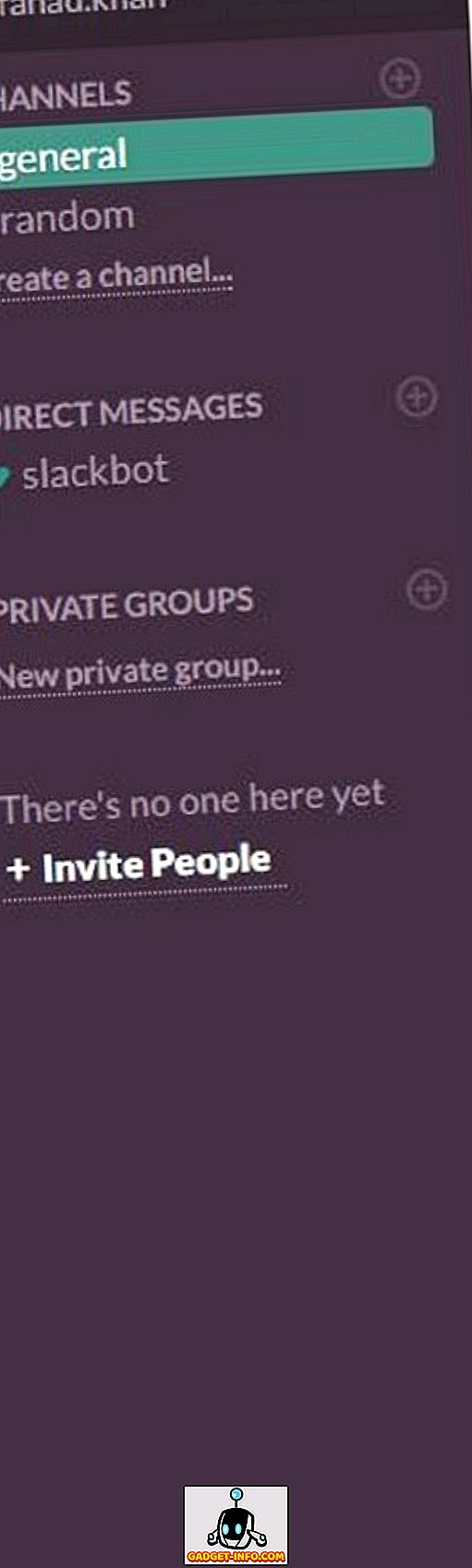
คุณสามารถเชิญผู้อื่นในฐานะ สมาชิกแบบเต็มสมาชิกแบบ จำกัด และ แขกผู้เข้าเยี่ยมชมช่องทาง เดียว
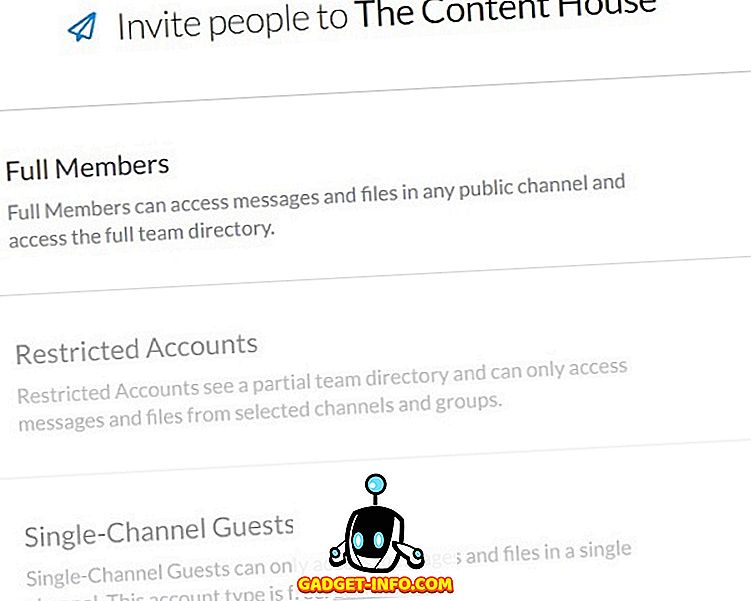
คลิกที่ สมาชิกเต็ม และ เริ่มเชิญ สมาชิกในทีม ด้วยการให้ที่อยู่อีเมลของพวกเขา ป้อนที่อยู่อีเมลเพื่อเชิญเพื่อนร่วมทีมของคุณ

หากทีมของคุณ ใหญ่จริงๆให้ คลิกที่ เชิญคนจำนวนมากในครั้งเดียว
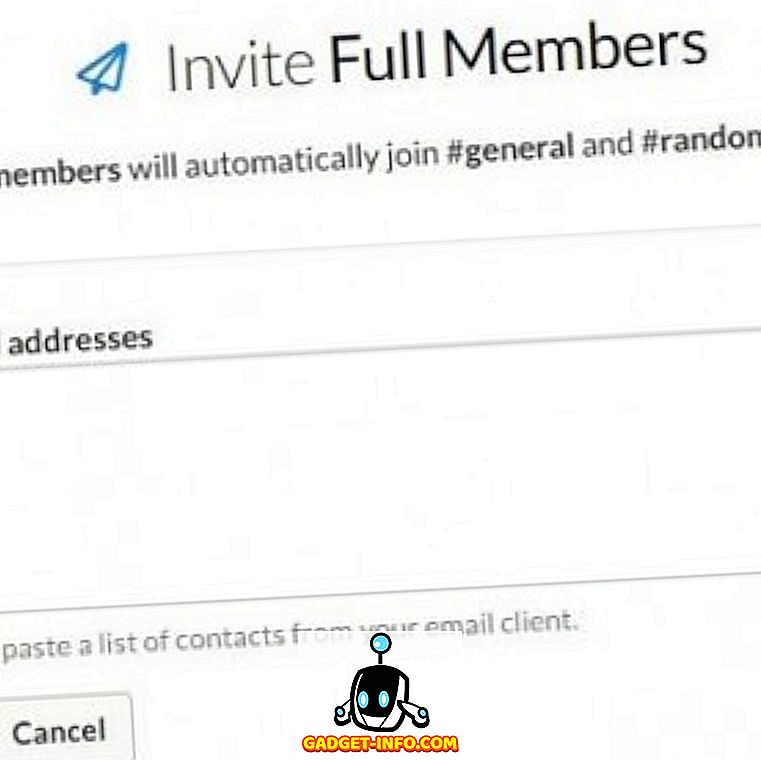
เมื่อคุณจะส่งคำเชิญไปยัง สมาชิกในทีม ของเขาเขา / เธอจะได้รับ อีเมล เช่นนี้
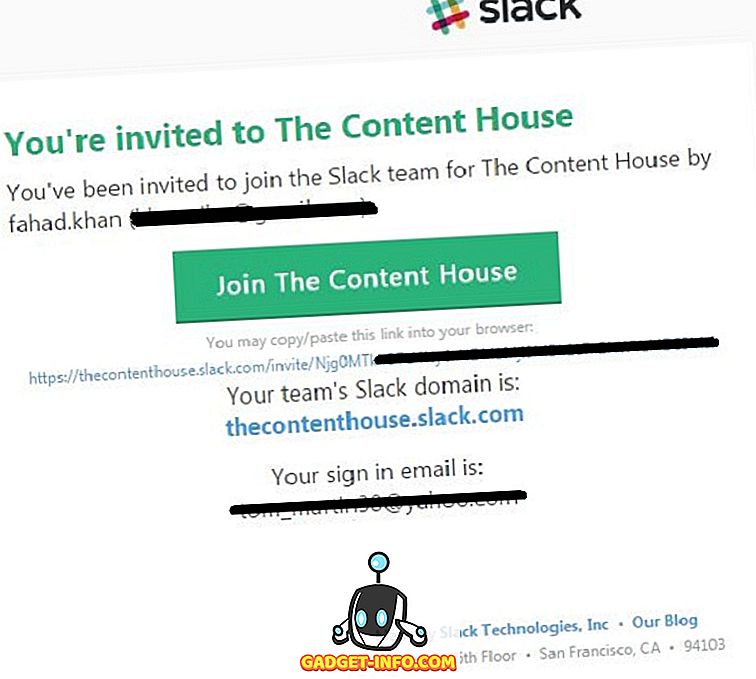
ในกรณีนี้การคลิกที่ เข้าร่วม ปุ่ม เฮ้าส์เนื้อหา จะเปลี่ยนเส้นทางไปยังเพจที่ขอ ชื่อผู้ใช้ และ รหัสผ่าน ของสมาชิกในทีม
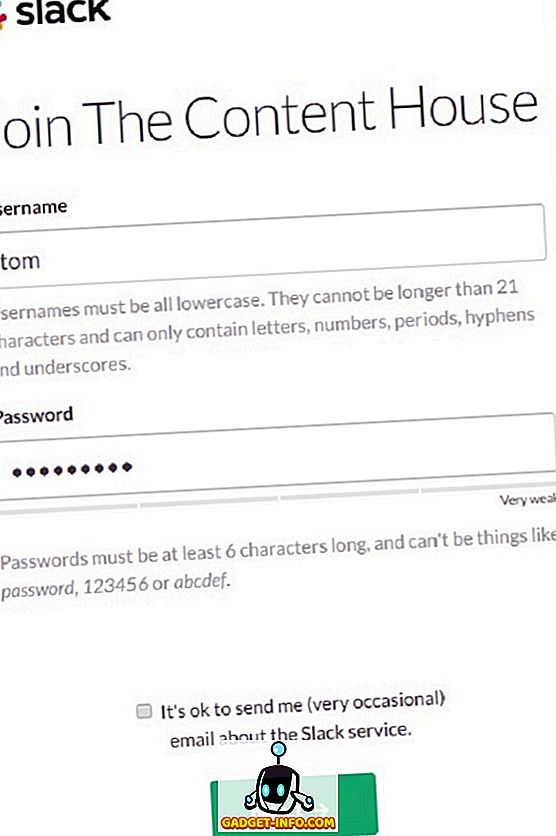
โดยค่าเริ่มต้น สมาชิกเต็ม จะเข้าร่วม #general & #random channel โดยอัตโนมัติ คุณสามารถ เพิ่ม / แก้ไข ช่องทางสำหรับสมาชิกแบบเต็มโดยคลิกที่ แก้ไข / เพิ่ม
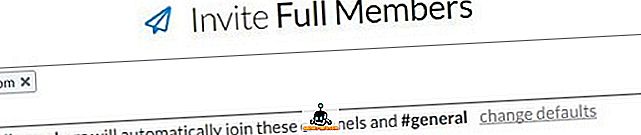
คลิกที่ ค่าเริ่มต้นการเปลี่ยนแปลง และ ระบุช่องทางเพิ่มเติม สำหรับสมาชิกและคลิกปุ่ม บันทึกการตั้งค่า
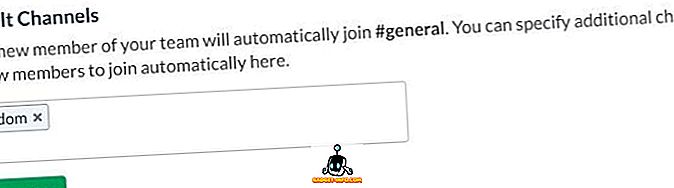
หมายเหตุ: คุณสามารถเชิญ สมาชิกที่ถูก จำกัด หรือผู้เข้าพักแบบ Single-Channel ได้ เฉพาะในกรณีที่คุณได้รับการอัพเกรดเป็น Slack Plus Plan (พรีเมียม)
4. การส่งข้อความโดยตรง
คุณสามารถ เริ่มส่งข้อความโดยตรง ไปยังสมาชิกในทีมของคุณ โดยคลิก ที่ ชื่อผู้ใช้ ของพวกเขาได้ โดยตรง ภายใต้ ข้อความโดยตรง
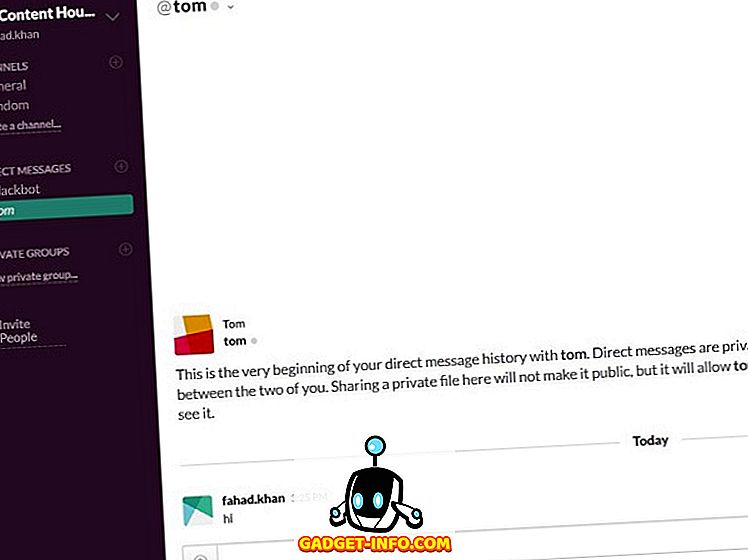
5. การสร้างช่องทางใหม่
ทางด้านซ้ายคุณจะเห็นสองช่อง #general และ #random โดยค่าเริ่มต้นคุณจะพบว่าตัวเองอยู่ใน #general channel หากทั้งสองช่องไม่ตอบสนองความต้องการของคุณคุณสามารถสร้างช่องทางใหม่ได้เช่นกันโดยคลิกที่สร้างช่องทางด้านล่าง #random ระบุชื่อและวัตถุประสงค์ของช่องใหม่และคลิกที่ปุ่มสร้างช่อง
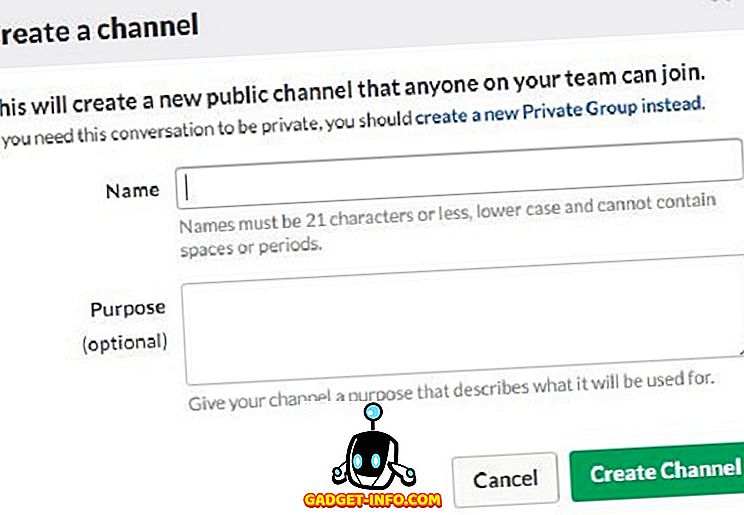
6. การสร้างกลุ่มส่วนตัว
เราได้พูดถึงก่อนหน้าในโพสต์นี้เกี่ยวกับกลุ่มส่วนตัวที่นี่เราจะเรียนรู้วิธีสร้างกลุ่มส่วนตัวใน Slack คลิกที่ กลุ่มส่วนตัวใหม่ ขวาภายใต้ กลุ่มเอกชน ระบุ ชื่อ ของกลุ่มส่วนตัว จุดประสงค์ เชิญสมาชิก เข้าสู่กลุ่มส่วนตัวแล้วคลิกปุ่ม สร้างกลุ่ม
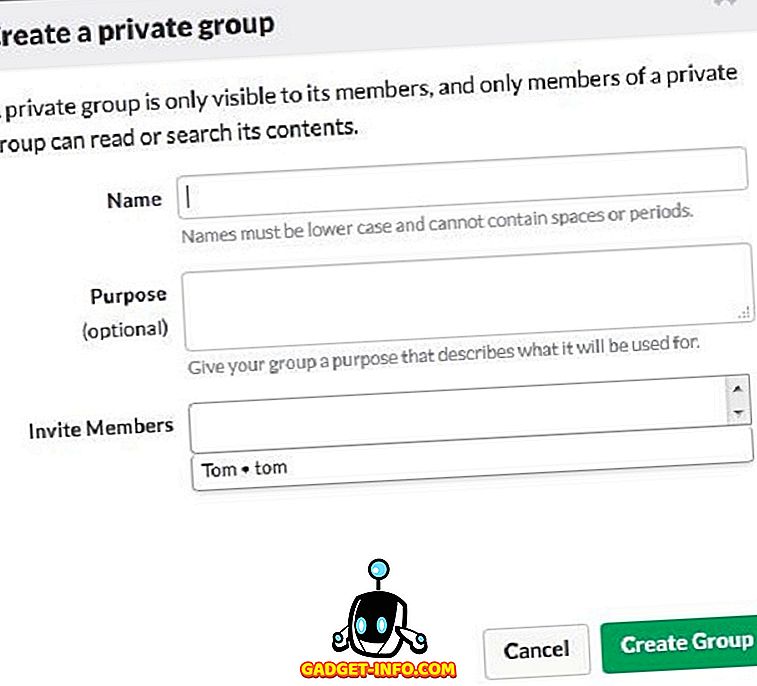
7. การเปิดใช้งานการแจ้งเตือน Slack Desktop
หากคุณต้องการรับการแจ้งเตือนเมื่อมีคนพูดถึงคุณในช่องคุณจะต้องเปิดใช้งานการแจ้งเตือน ตามค่าเริ่มต้น Slack จะขอให้คุณเปิดใช้งานการแจ้งเตือนบนเดสก์ท็อป
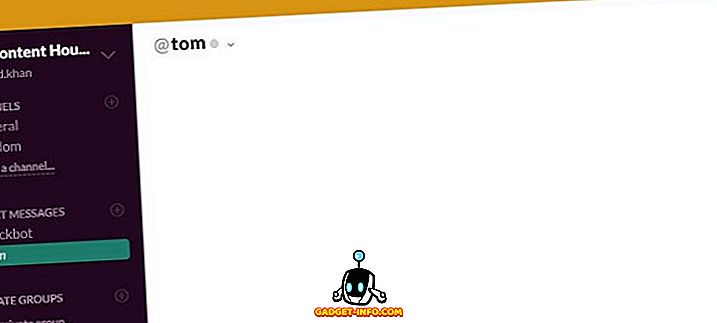
คุณสามารถเปิดใช้งานการแจ้งเตือนบนเดสก์ท็อปด้วยตนเองโดยคลิกที่ เครื่องหมาย v ที่ด้านบนขวา> การตั้งค่า> การแจ้งเตือน> เปิดใช้งานการแจ้งเตือนบนเดสก์ท็อป> เสร็จสิ้น
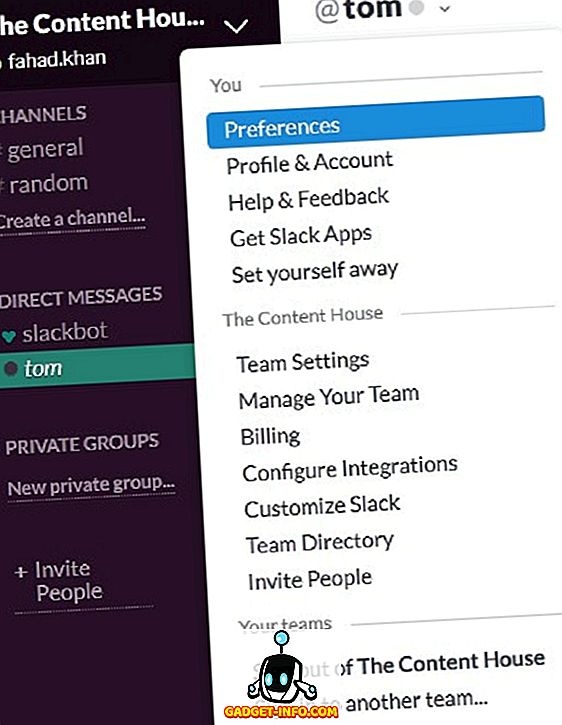
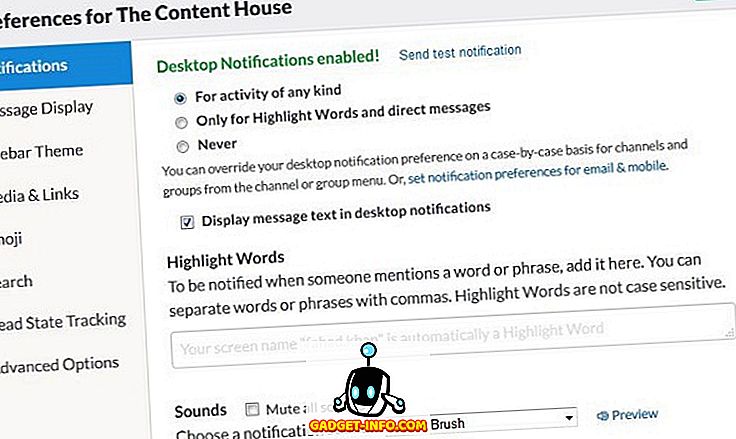
8. การรวมแอพและเครื่องมืออื่น ๆ
Slack สนับสนุนการรวมแอพพลิเคชั่นและเครื่องมือต่าง ๆ ที่สามารถใช้งานได้จริงเพื่อการสื่อสารและการทำงานร่วมกันเป็นทีมที่มีประสิทธิภาพ หากต้องการดูบริการทั้งหมดที่มีสำหรับการรวมเข้ากับ Slack ให้คลิก v ที่ด้านบนขวา> กำหนดค่าการรวมระบบ และคุณจะถูกนำไปยังหน้าเว็บในแท็บใหม่ที่แสดง บริการทั้งหมด การรวมที่กำหนดค่า และ บัญชีที่เชื่อมต่อ
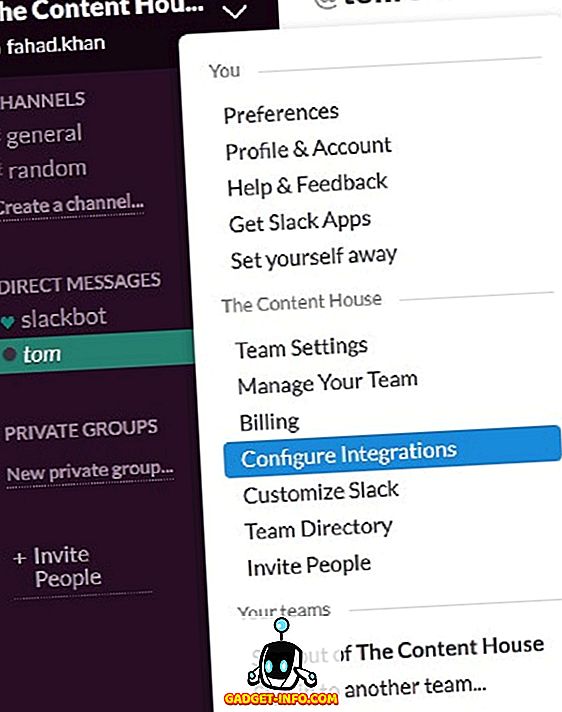
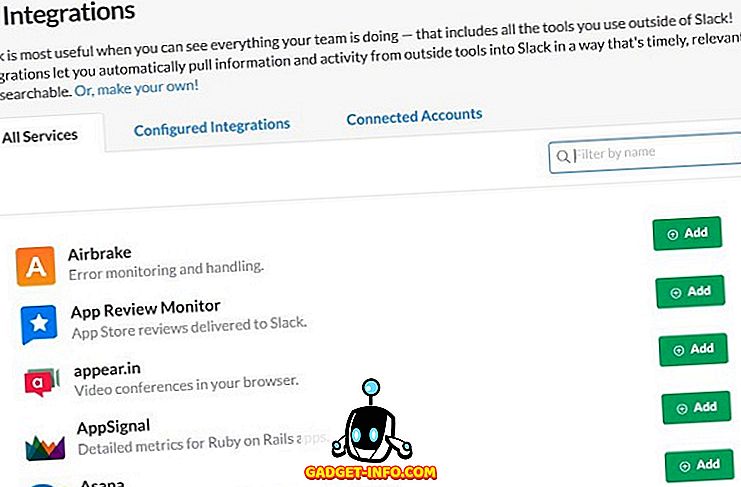
คลิกที่ การรวมที่กำหนดค่า เพื่อดูจำนวนบริการที่คุณรวมเข้ากับ Slack
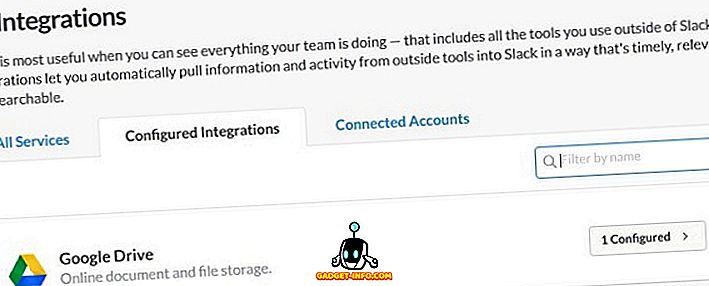
9. การอัปโหลด / ส่งไฟล์ไปยังสมาชิกกลุ่ม / ทีม
มันง่ายมากที่จะ อัพโหลด หรือ ส่งไฟล์ ไปยังสมาชิกในทีมหรือกลุ่มทั้งหมดใน Slack ในการส่งไฟล์เพียง ลากและวาง ลงในส่วนต่อประสาน Slack ที่เปิดในเว็บเบราว์เซอร์ หน้าต่างป๊อปอัพ จะเปิดขึ้นเพื่อยืนยันการแชร์และอัพโหลดไฟล์
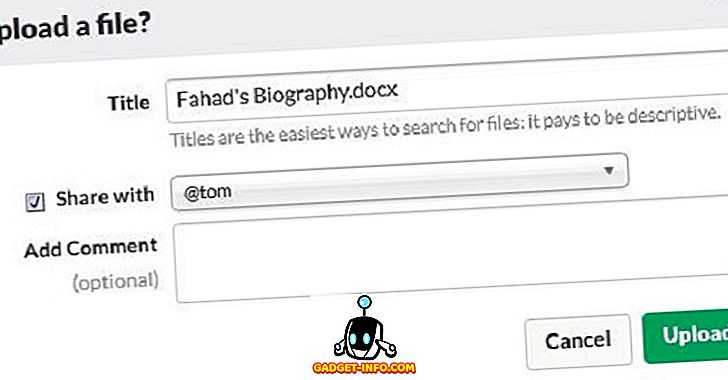
10. การค้นหาด้วย Slack
สิ่งสุดท้ายที่จะกล่าวถึงคือ การค้นหาด้วย Slack Slack ช่วยให้สามารถ ค้นหาข้อความและไฟล์ที่ มีอยู่ใน Slack รวมถึงใน บริการแบบรวม เช่น Dropbox, Twitter, และ Google Drive เป็นต้นคุณสามารถค้นหาข้อมูลใด ๆ ที่เกี่ยวข้องกับโครงการก่อนหน้าหรือปัจจุบันของคุณใน Slack โดยป้อนใน แถบค้นหา และผลการค้นหาจะปรากฏใน Flexpane โดยไม่ต้องกดปุ่ม Enter
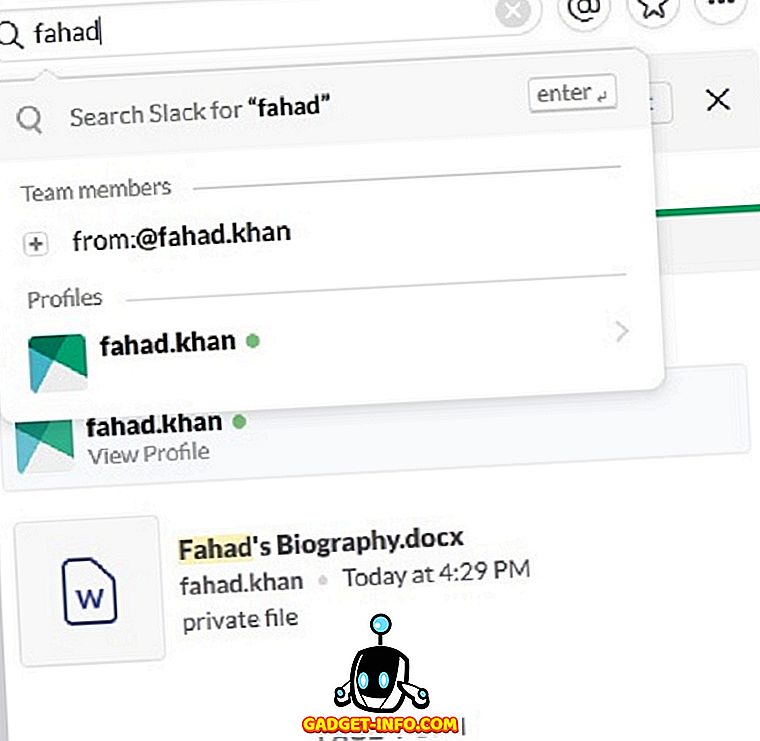
คุณสามารถปรับแต่งการค้นหาของคุณบนพื้นฐานของไฟล์ล่าสุดและที่เกี่ยวข้อง นอกจากนี้คุณยังสามารถระบุประเภทของไฟล์ที่คุณต้องการทำการค้นหาได้ที่
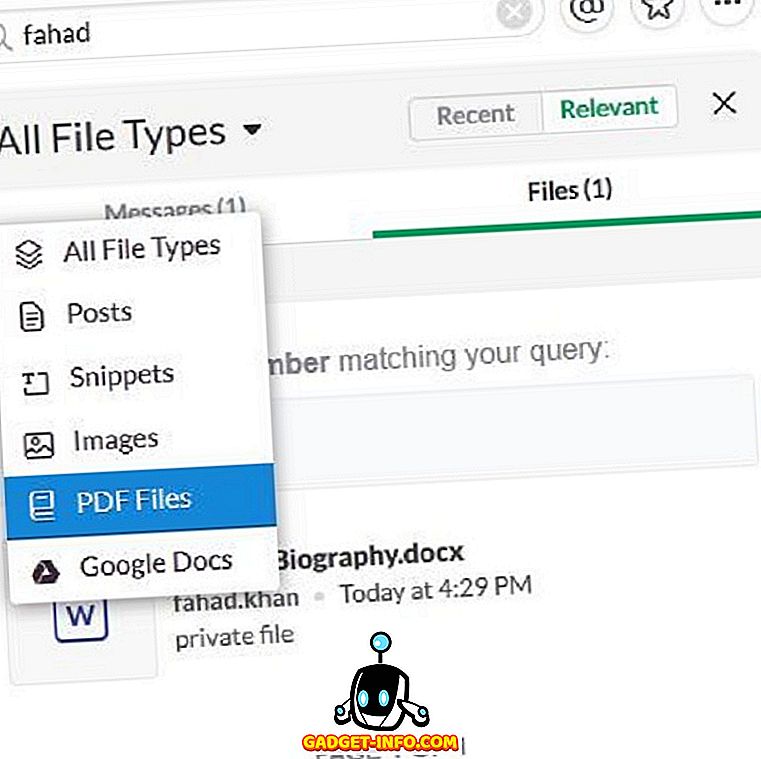
คุณยังสามารถใช้ ตัวดัดแปลงการค้นหา เพื่อ จำกัด การค้นหาของคุณใน Slack ให้กับสมาชิกในทีม, ช่อง, ไฟล์ ฯลฯ พิมพ์ + ในแถบค้นหาเพื่อดูรายการตัวแก้ไขการค้นหาที่มีอยู่และเลือกอันที่จำเป็นสำหรับการค้นหาของคุณ
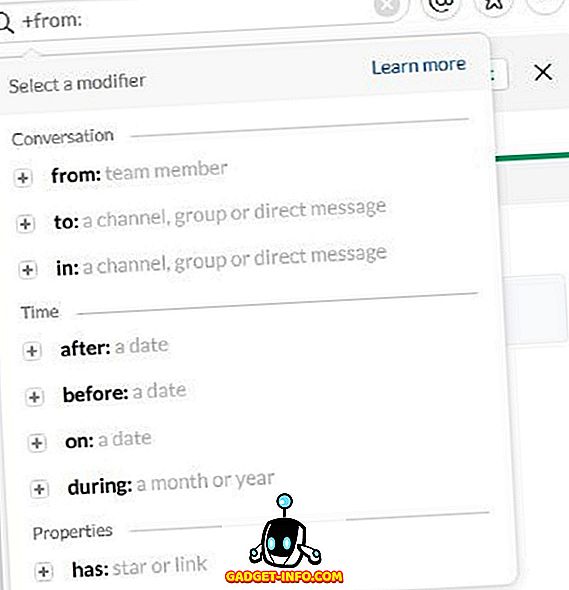
คุณสามารถใช้ตัวปรับแต่งการค้นหาหลาย ๆ ตัวเพื่อให้เจาะจงยิ่งขึ้นเกี่ยวกับการค้นหาของคุณ ตัวอย่างเช่นหากไฟล์ถูกส่งโดย fahad.khan ไปยัง tom และเราต้องการค้นหาไฟล์นี้ให้พิมพ์ จาก: @ fahad.khan และไปที่: @tom
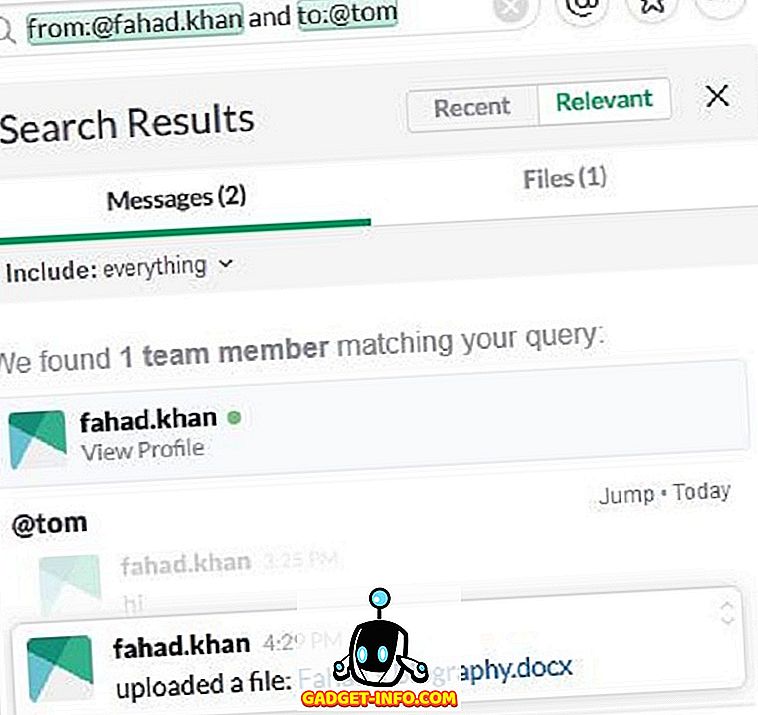
ข้อสรุป
แม้ว่าจะมีตัวเลือกและความเป็นไปได้มากมายใน Slack แต่ที่นี่ฉันได้พยายามพูดคุยเกี่ยวกับคุณสมบัติที่สำคัญและตัวเลือกทั้งหมดของ Slack ที่จำเป็นในการตั้งค่าและเริ่มการทำงานเป็นทีมของคุณได้อย่างง่ายดาย









